كنا جميعًا هناك في وقت ما في الآونة الأخيرة - عندما تتصفح طريقك عبر شبكة الويب العالمية كالمعتاد ، شاهد مقطع فيديو تريد مشاهدته وتشغيله ، وبعد محاولة ضعيفة من الوسائط عبر الإنترنت المعنية مشغل لتشغيل الفيديو المعني ، BAM - ترى رسالة خطأ داخل مشغل الفيديو. تقرأ رسالة الخطأ التي تراها:

" تعذر تحميل الوسائط ، إما بسبب فشل الخادم أو الشبكة أو لأن التنسيق غير مدعوم "
ماذا تخبرنا رسالة الخطأ هذه؟ ليس كثيرًا ، بصراحة ، لأنه لا يحدد سببًا دقيقًا لإبعادك عن الفيديو الذي تريد مشاهدته. كل ما يوضحه هو أن المشغل لم يتمكن من تحميل الفيديو الذي كنت تحاول مشاهدته ، وأن هذا قد يكون ناتجًا عن فشل في نهاية الخادم أو أن تنسيق الفيديو غير مدعوم من جانبك من قبل الوسيط الذي استخدمته للوصول إليه - متصفح الإنترنت الخاص بك. شوهدت رسالة الخطأ الصغيرة هذه في الأساس على كل متصفح إنترنت موجود ولا يقتصر على مشغل واحد أو اثنين من مشغلات الوسائط عبر الإنترنت - فهو يؤثر عليهم جميعًا.
هناك الكثير من الأمور التي يجب تغطيتها عندما يتعلق الأمر بتحديد سبب هذه المشكلة بالضبط ، وهذا هو السبب في أن محاولة حلها ليست مجرد نزهة في الحديقة أيضًا. إذا كنت ترى رسالة الخطأ " تعذر تحميل الوسائط ، إما بسبب فشل الخادم أو الشبكة أو لأن التنسيق غير مدعوم " أثناء محاولة عرض مقطع فيديو على صفحة ويب ، فيما يلي أكثر الحلول فعالية التي يمكنك استخدامها للتخلص من رسالة الخطأ ومشاهدة الفيديو المتأثر بنجاح:
الحل 1: تعطيل AdBlock لصفحة الويب التي يعمل بها الفيديو
لقد تبين أن مشغلات الفيديو ومضيفي الفيديو في جميع أنحاء الإنترنت يستخدمون رسالة الخطأ هذه كتكتيك لجعل الزائرين يقوموا بتعطيل أي برنامج أو امتداد لحظر الإعلانات يستخدمونه وللسماح بإظهار الإعلانات لهم مقابل الوصول إليها. لمقاطع الفيديو. في كثير من الحالات ، يتم تشغيل عرض رسالة الخطأ هذه بدلاً من الفيديو المعني عندما يكتشف مشغل الفيديو أن الزائر لديه نوع من أداة حظر الإعلانات متفاعلة. إذا كان AdBlock هو سبب عرضك لرسالة الخطأ هذه بدلاً من الفيديو الذي تريد مشاهدته ، فيمكن حل المشكلة ببساطة عن طريق تعطيل AdBlock لصفحة الويب (أو موقع الويب) ، حيث يوجد الفيديو الذي تريد مشاهدته.
تختلف الخطوات الدقيقة التي تحتاج إلى اتباعها لتعطيل AdBlock الخاص بك على صفحة ويب أو موقع ويب معين اعتمادًا على نوع أداة حظر الإعلانات ومجموعة مستعرض الإنترنت التي تستخدمها. على سبيل المثال ، إذا كنت تستخدم AdBlock Plus على Google Chrome وتريد تعطيل الامتداد على موقع ويب معين ، فأنت بحاجة إلى:
- انتقل إلى صفحة الويب التي تحتوي على مقطع الفيديو المتأثر بها.
- انقر فوق الزر " خيارات" (يمثله ثلاث نقاط محاذية رأسيًا) في الزاوية العلوية اليمنى من نافذة Google Chrome .

- انقر فوق الرمز الصغير لـ AdBlock Plus .
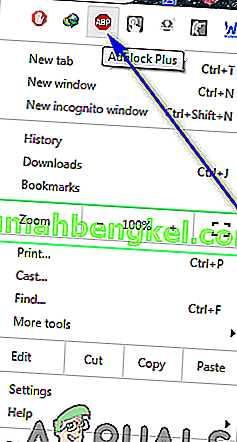
- سترى أن السلطة الزر الأزرق ، وهذا يعني أن ادبلوك زائد و تمكين . اضغط على السلطة زر وسيتم تمديد تعطيل للموقع كنت على.
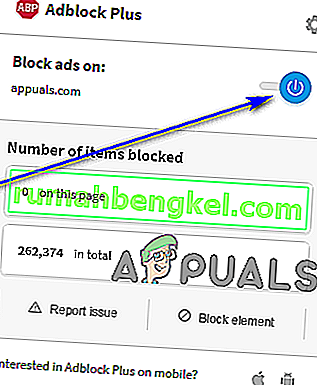
لتفعيل التغييرات ، تأكد من تحديث صفحة الويب التي كنت فيها. بمجرد تحديث صفحة الويب ، حاول تشغيل الفيديو المتأثر ومعرفة ما إذا كان المستعرض الخاص بك يقوم بتشغيله بنجاح.

الحل 2: قم بتحديث متصفح الإنترنت الخاص بك
قد يواجه متصفح الإنترنت الخاص بك مشكلات في تشغيل الفيديو المعني بسبب نوع من المشكلة به (مثل عدم وجود دعم للتنسيق الذي يوجد به الفيديو) ، وهي مشكلة تم معالجتها بواسطة مطوري المتصفح في تحديث لاحق . إذا كنت ترى رسالة الخطأ " تعذر تحميل الوسائط ، إما بسبب فشل الخادم أو الشبكة أو لأن التنسيق غير مدعوم " أثناء محاولة مشاهدة مقطع فيديو ، فحاول التحقق لمعرفة ما إذا كانت هناك أية تحديثات متاحة للإنترنت المتصفح الذي تحاول مشاهدة الفيديو عليه ، ثم تنزيل وتثبيت أي تحديثات متوفرة.
ستختلف التعليمات الدقيقة للبحث عن التحديثات يدويًا على متصفح الإنترنت لديك اعتمادًا على متصفح الإنترنت الذي تستخدمه. على سبيل المثال ، إذا كنت تستخدم Google Chrome ، فإليك ما عليك القيام به للتحقق يدويًا من وجود تحديثات:
- قم بتشغيل Google Chrome.
- انقر فوق الزر " خيارات" (يمثله ثلاث نقاط محاذية رأسيًا) في الزاوية العلوية اليمنى من نافذة Google Chrome .

- قم بتمرير المؤشر فوق التعليمات .
- في قائمة السياق الناتجة ، انقر فوق حول Google Chrome .
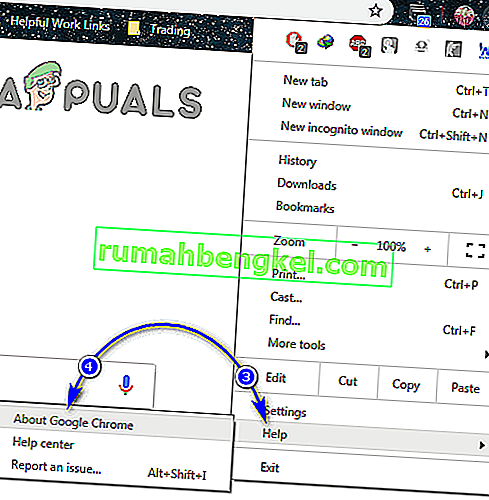
- في الصفحة التي سيتم نقلك إليها ، سيبدأ Chrome تلقائيًا في البحث عن التحديثات يدويًا. في حالة توفر أي تحديثات ، فإن المتصفح سيفعل ذلك من باب المجاملة لتنزيلها وتثبيتها لك.
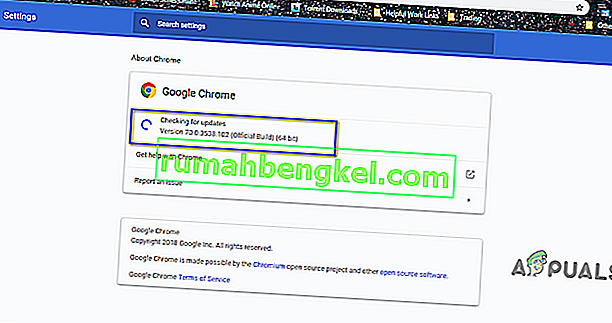
إذا انتهيت من تثبيت أي تحديثات لمتصفح الإنترنت الخاص بك ، فتأكد من التحقق مما إذا كان ذلك سيؤدي إلى بدء تشغيل الفيديو المتأثر دون حدوث عوائق.
الحل 3: استخدم متصفح إنترنت مختلف
إذا لم ينجح أي من الحلول المدرجة والموضحة أعلاه معك ، فهناك احتمال أن يكون متصفح الإنترنت الذي تستخدمه لتشغيل الفيديو المتأثر هو المشكلة في حد ذاته. من المعروف أن رسالة الخطأ هذه تؤثر على أي وجميع متصفحات الإنترنت ، ولكن في معظم الحالات ، فإنها تؤثر فقط على متصفح إنترنت واحد محدد لضحية واحدة لهذه المشكلة. في هذه الحالة ، قد تتمكن من حل هذه المشكلة ببساطة عن طريق استخدام متصفح إنترنت مختلف لتشغيل الفيديو الذي تريد مشاهدته. على سبيل المثال ، إذا كنت ترى الرسالة " تعذر تحميل الوسائط ، إما بسبب فشل الخادم أو الشبكة أو لأن التنسيق غير مدعوم"أثناء تشغيل مقطع فيديو على Internet Explorer ، حاول تشغيل نفس الفيديو على Google Chrome أو Mozilla Firefox وستتمكن من مشاهدته دون مشاكل.
الحل 4: انتظر العاصفة
إذا لم تؤت كل محاولة واحدة قمت بها لمعالجة هذا الموقف حتى هذه النقطة ثمارها ، فقد تضطر إلى ابتلاع حبة صعبة - هناك فرصة جيدة لأن المشكلة ببساطة لا تكمن في نهايتك ، وهي في الواقع خادم - مشكلة جانبية تمنع المتصفح أو مشغل الوسائط من تشغيل الفيديو لك. إذا كان هذا صحيحًا ، فلا يوجد الكثير الذي يمكنك القيام به. انتظر فقط الأشخاص الذين يقفون خلف الخادم الذي تتم استضافة الفيديو عليه للحصول على الأشياء بالترتيب من نهايتهم ، وعند هذه النقطة يجب أن تكون قادرًا على تشغيل الفيديو الذي تريد مشاهدته بنجاح. تأكد من التحقق مما إذا كان الخادم أو الشبكة التي يوجد عليها الفيديو المتأثر يتم نسخها احتياطيًا بين الحين والآخر حتى تعرف بمجرد أن تتمكن من مشاهدة الفيديو.


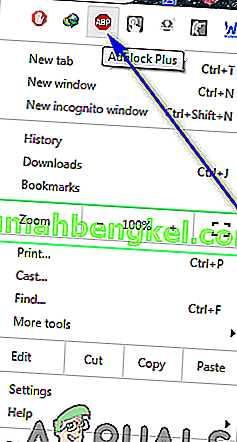
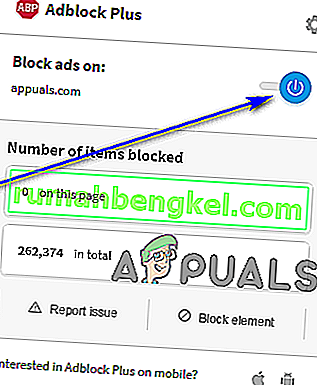
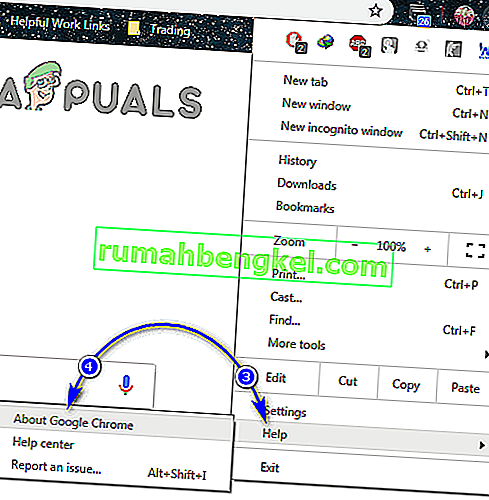
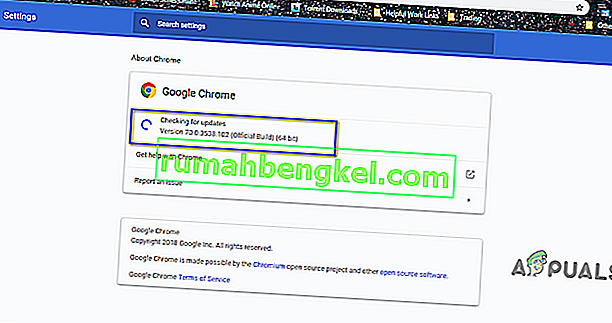



![كيفية إصلاح & lsquo ؛ رسالة مجانية: غير قادر على إرسال رسالة - حظر الرسائل نشط & [رسقوو] ؛ خطأ أثناء المراسلة؟](https://pics.rumahbengkel.com/files/guides/298/QWGHDEZ8YPpic.jpg)



